word中如何插入柱状图并进行图表样式设计?
1、打开word软件。
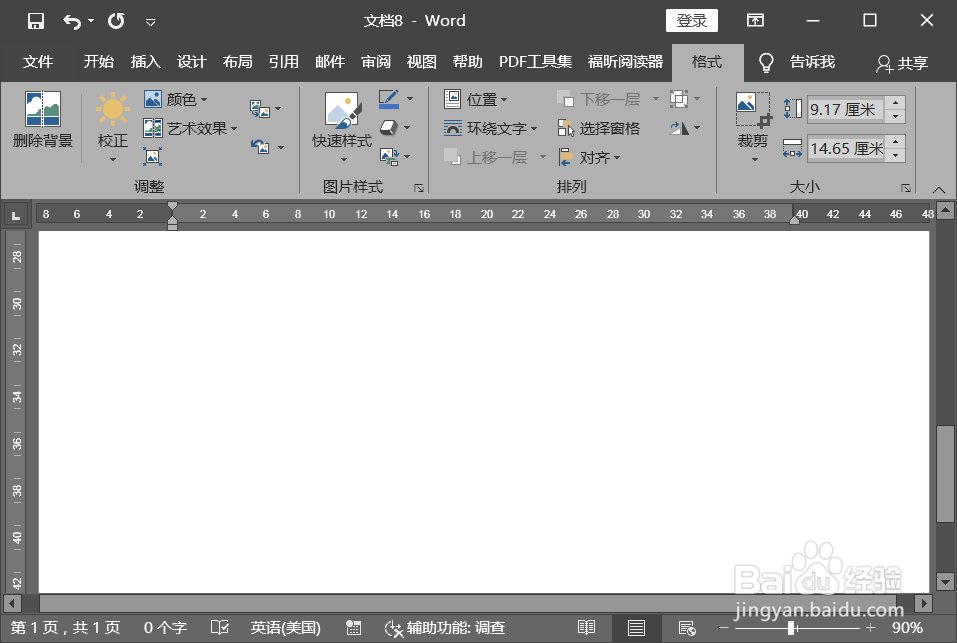
2、选择【添加图表】功能。
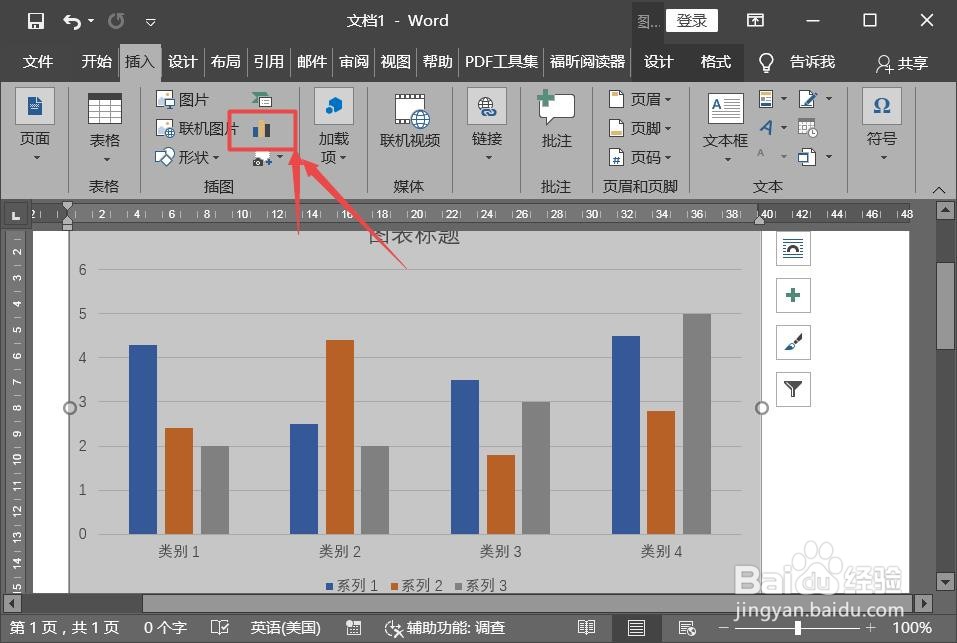
3、在“更改图表类型”对话框中,选择相应的图表类型。

4、找到图形样式,并点击确定。

5、鼠标点击图表,选定图表。

6、点击【设计】菜单。

7、根据需要可以选择【添加图表元素】,修改元素设置。
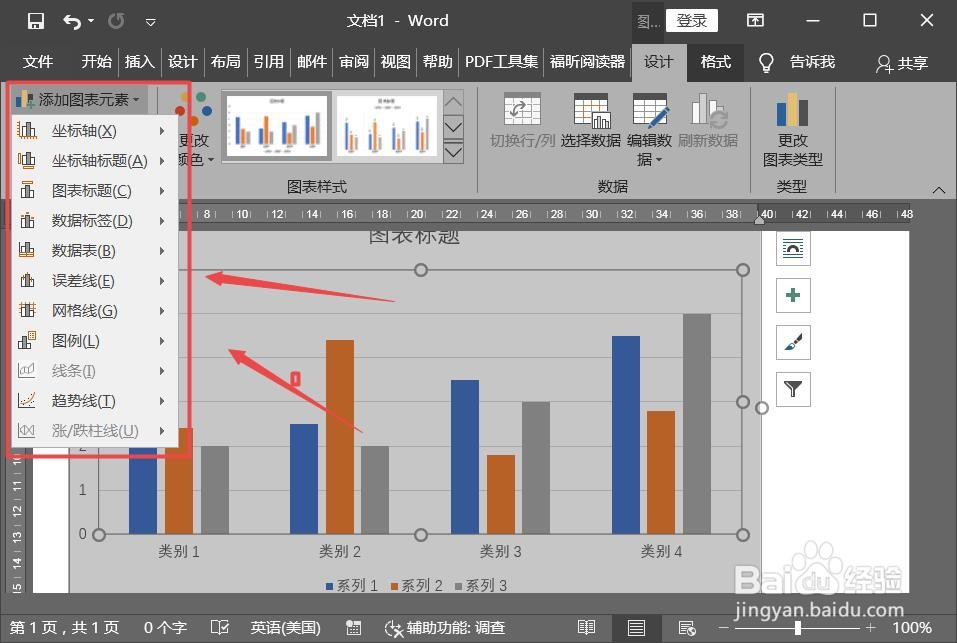
8、点击【图表样式】,进行图表的样式设置。

9、点击【编辑数据】根据向导进行编辑即可。

10、点击确定,图表样式插入及设置成功。

声明:本网站引用、摘录或转载内容仅供网站访问者交流或参考,不代表本站立场,如存在版权或非法内容,请联系站长删除,联系邮箱:site.kefu@qq.com。
阅读量:122
阅读量:128
阅读量:125
阅读量:183
阅读量:123